O Windows Update é um serviço essencial para quem utiliza o sistema operativo da Microsoft. É graças a ele que ficamos com um computador mais seguro através das muitas atualizações que vão sendo lançadas, embora por vezes, também possam adicionar alguns bugs. Seja como for não podemos passar sem ele. É por esse motivo que qualquer problema que nos impeça de receber as correções e novidades tem de ser resolvido rapidamente. Dito isto, vamos explicar-lhe como pode resolver o erro 0x80070426 que surge, por vezes, no Windows Update. Isto porque quando acontece aparece apenas uma mensagem de erro.
Como resolver o erro 0x80070426 no Windows Update
O que causa este problema?
Existem muitas razões pelas quais ocorre o erro de atualização do Windows Update 0x80070426. No entanto, a causa principal está relacionada com ficheiros de sistema defeituosos e corrompidos. O Windows 10 também pode ter este problema se o atualizar a partir de uma versão mais antiga de sistema. Entretanto este erro também pode impedir o lançamento do Microsoft Defender e da Microsoft Store.
App do Windows para corrigir problemas
O Windows vem com um assistente para a correção de erros no Windows Update. Em muitos casos pode ajudá-lo a identificar o problema que impede atualizações do Windows. É verdade que pode não corrigir todos os problemas de atualização; no entanto, pode resolver muitos deles.
Em primeiro lugar na pesquisa escreva Windows Update problemas ou então localizar e corrigir problemas Windows Update. Irá aparecer uma aplicação que deverá abrir.
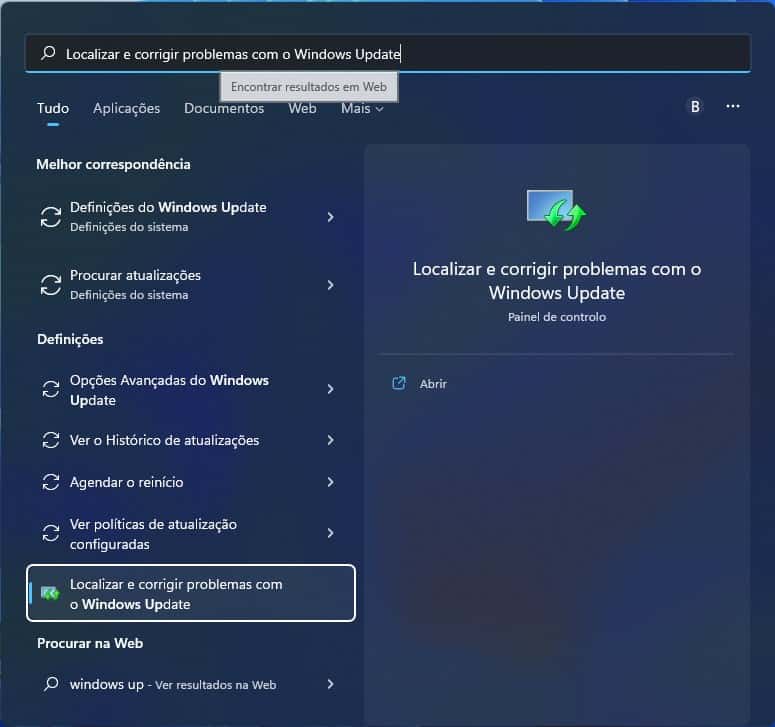
A seguir e na janela que surgir basta dar um clique em seguinte.
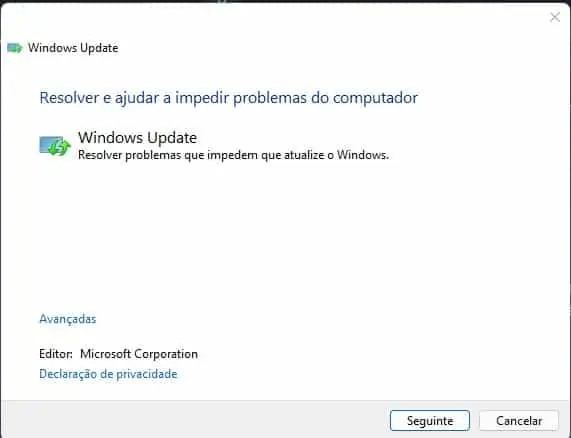
Depois a aplicação irá verificar se existem problemas e em caso afirmativo irá resolvê-los.
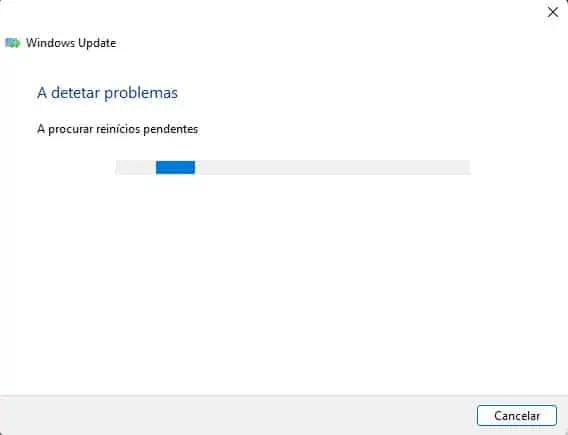
Depois disso é só correr novamente o Windows Update e verificar se a situação ficou resolvida.
Sistema de verificação de ficheiros
Existem várias causas possíveis para este código de erro, mas a mais comum é uma questão temporária ou um ficheiro de sistema corrompido. Neste caso, terá de utilizar uma ferramenta incorporada chamada System File Checker para reparar os ficheiros avariados. O procedimento para executar esta ferramenta é o seguinte:
sfc /scannow
Para isso escreva na pesquisa linha de comandos. Depois escolha a opção Executar como administrador.
É que para executar este serviço é mesmo necessário ter este tipo de privilégios.
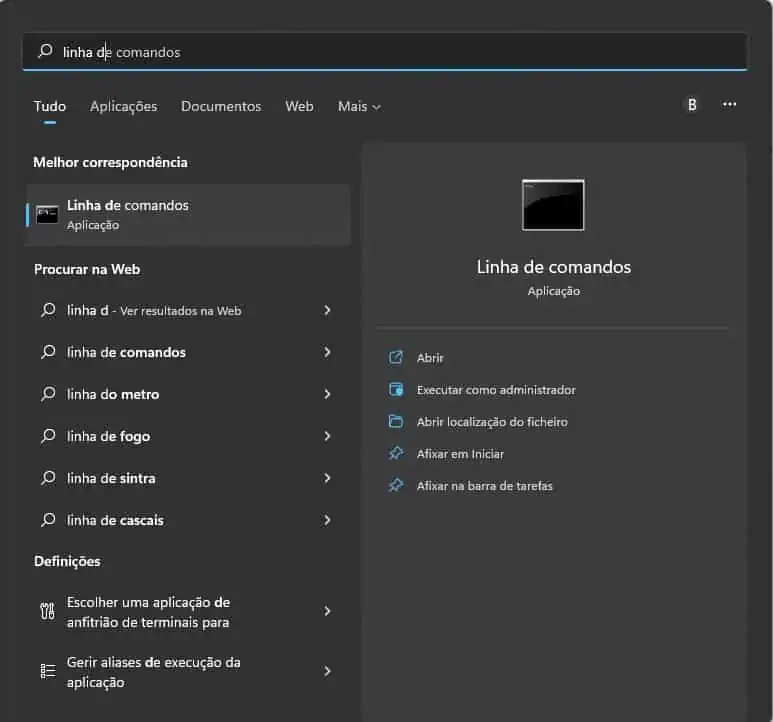
Depois na nova janela é só colocar o comando e esperar que o processo termine.
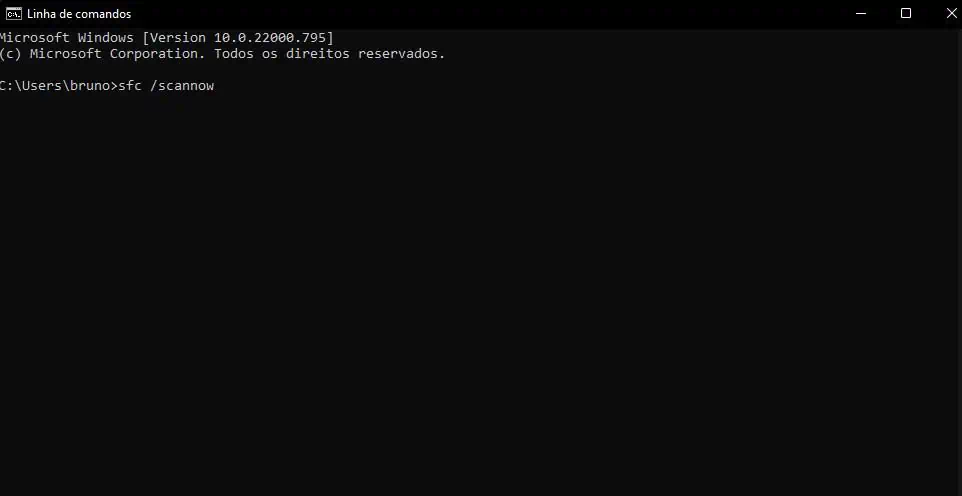
Dependendo do espaço ocupado e do tamanho do disco ele poderá levar mais ou menos tempo.
Quando o processo tiver terminado somos informados acerca do que foi reparado.
Pode executar outras tarefas enquanto o sistema verifica os dados. Depois de concluir o processo, reinicie o computador e tente atualizar o Windows novamente.
Se o problema continuar, deve executar a verificação DISM para reparar quaisquer imagens do sistema corrompidas e restaurar os ficheiros do sistema. Assim volte à pesquisa e corra novamente a linha de comando com privilégios de administração.
No entanto agora deverá executar o comando:
Dism.exe /online /cleanup-image /scanhealth
Dism.exe /online /cleanup-image /restorehealth
Reiniciar os serviços Windows importantes
Esta solução requer que reinicie certos serviços cruciais do Windows Update que não estão a funcionar. Os passos são os seguintes:
Em primeiro lugar temos de ir à caixa de pesquisa e escolher serviços.
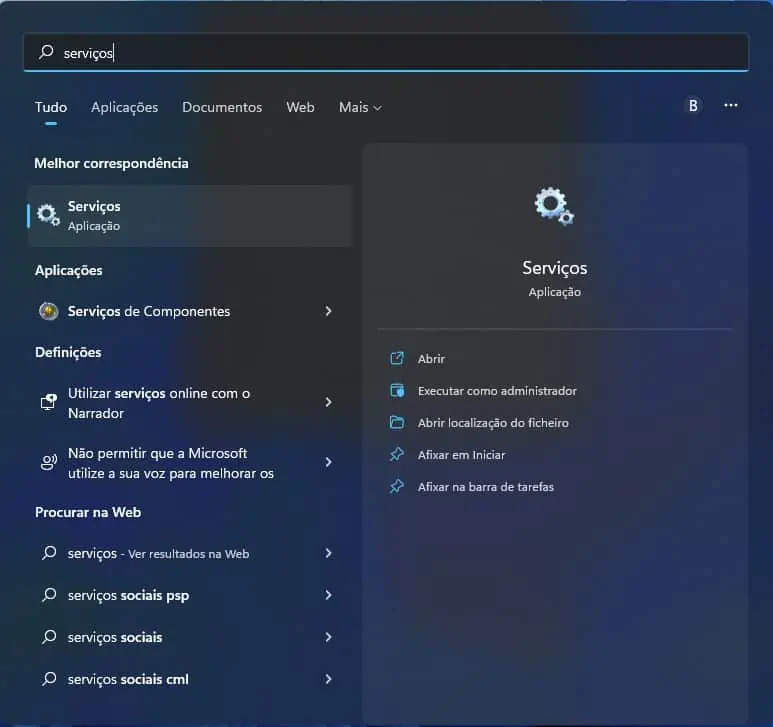
Depois nos serviços basta procurar por Windows Update
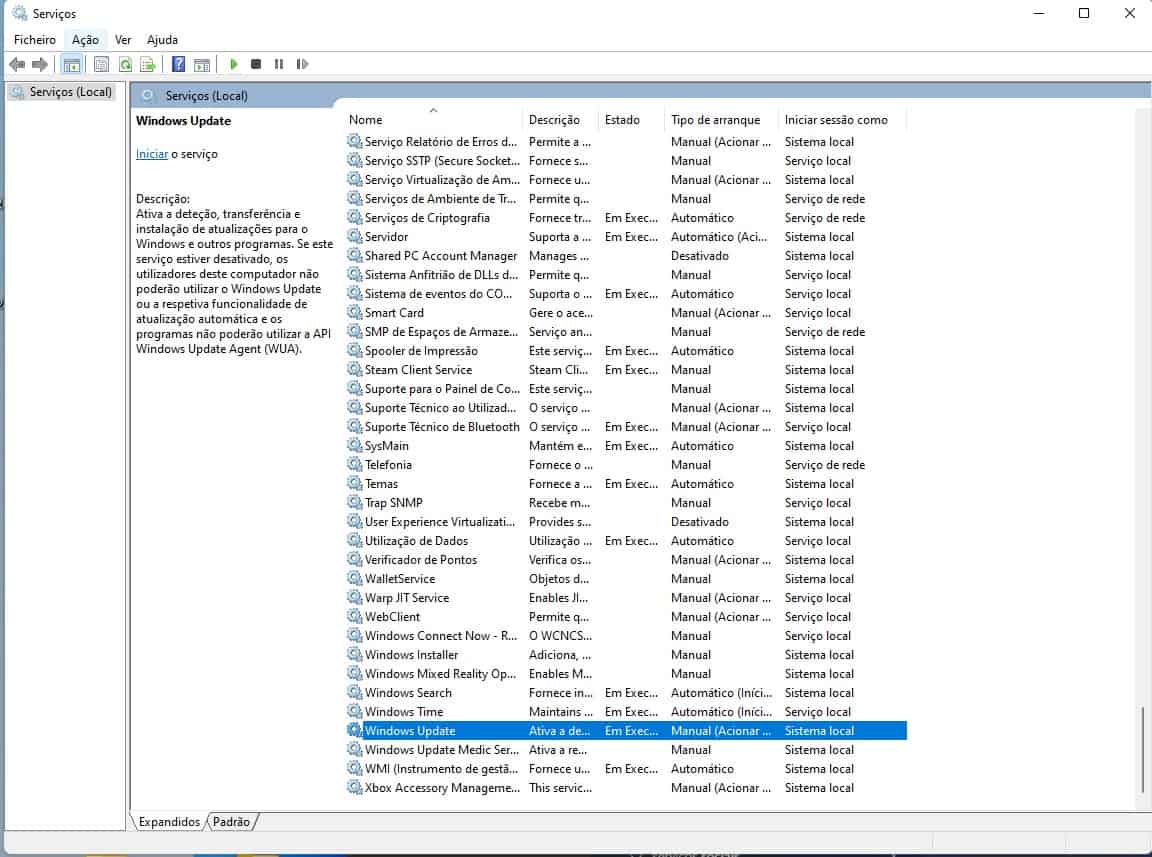
A seguir clique com o botão direito do rato e escolha Propriedades. No tipo de arranque escolha automático. A seguir escolha Iniciar.
Depois é só dar um clique para aplicar e depois em OK.
Entretanto é boa ideia fazer o mesmo com outro serviço. Mais especificamente o Serviço de Transferência Inteligente em segundo plano.
Fazer reset aos componentes do Windows Update
Componentes de Atualização do Windows corrompidos podem frequentemente causar erros de atualização. Para resolver este problema, tem de redefinir todos os componentes da atualização do Windows e tentar novamente atualizar o sistema operativo.
Assim abra novamente a linha de comando com privilégios de administração como explicámos acima.
Depois terá de executar os comandos:
net stop bits
net stop wuauserv
net stop appidsvc
net stop cryptsvc
Um de cada vez, claro, e pressionando sempre Enter depois de introduzir cada um.
Agora terá de executar outro comando:
Ren %systemroot%\SoftwareDistribution SoftwareDistribution.old
e depois
Ren %systemroot%\System32\catroot2 catroot2.old
A seguir tem de reiniciar os serviços que parou:
net start bits
net start wuauserv
net start appidsvc
net start cryptsvc

